Slik legger du til avsnitt til Instagram-bildetekster på iOS

Instagram er en ganske godt designet app. Flertallet av funksjonene er hvor du forventer at de skal være, selv om noen av dem er litt skjulte. En funksjon som er uforklarlig vanskelig å finne, er hvordan du legger til linjeskift eller avsnitt til Instagram-bildetekster på IOS. Heldigvis for Android-fans er det normalt: bare trykk Retur.
På iOS, når du går for å legge til en bildetekst på et bilde, ser du noe som ser slik ut.
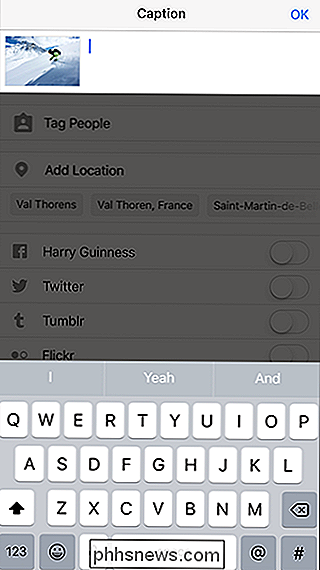
RELATED: Six Hidden Instagram Funksjoner som gjør fotodeling enklere
Det er det vanlige tastaturet, men hvor returknappen skal være, er det @ og # symboler. Dette er veldig praktisk for å merke andre brukere eller legge til hashtags, men det gjør det vanskelig å legge til linjeskift i bildet ditt.
For å få tilbake retur-tasten må du trykke på 123-knappen nederst til venstre. Dette bytter tastaturet til talltastaturet som har Return-knappen.
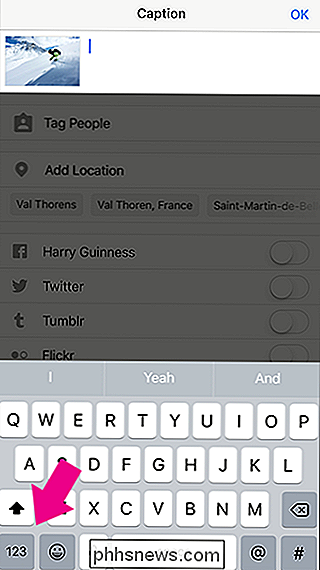
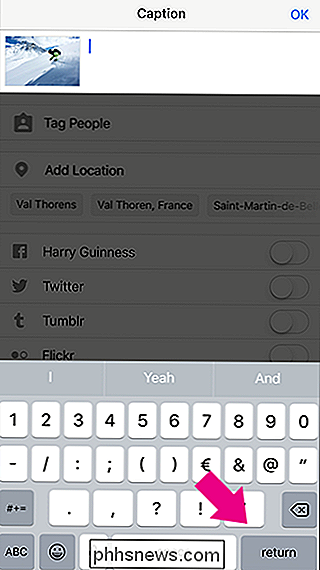
En ting å merke seg er at Return-tasten legger til linjeskift, men ikke nye avsnitt til bildetekster. Når du legger inn bildet, vil Instagram fjerne alle de ekstra linjeskiftene som gir deg bare én. For å fikse det må du legge til en periode eller annen diskret del av tegnsetting på hver linje som jeg har gjort nedenfor. Dette vil legge til litt plass til bildeteksten din.
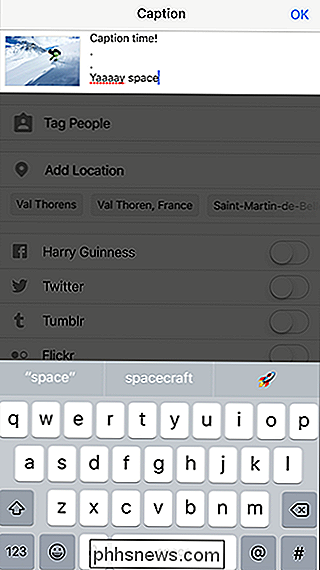
Og der har du det. Nå vet du hvordan du legger til linjeskift i bildetekster på iOS.

Ingen Apple Store i nærheten? Prøv en Apple-autorisert tjenesteleverandør
Apple Stores er ikke det eneste stedet du kan kjøpe Apple-produkter og få dem til å betjene. Det er tonnevis med andre butikker som også tilbyr en lignende opplevelse, som er flott for dem som bor ikke i nærheten av en Apple Store. RELATERT: Slik kjøper du ting i Apple Store uten en kasse Du kan kanskje har sett andre steder som tjener nesten som tredjeparts Apple Stores, som Best Buy, B & H Photo, Walmart og Target.

Slik kontrollerer du Amazon-ekko hvor som helst Bruke telefonen din
Hvis Amazon Echo ikke kan høre deg fra det andre rommet, eller hvis du bare vil kontrollere det når du er borte hjemmefra, kan du gjøre det med Amazon-appen (på iOS) eller Alexa-appen (på Android). RELATED: Trenger jeg et Amazon Echo å bruke Alexa? feltet talegjenkjenningsteknologi er en av enhetens mest utpekte funksjoner.



